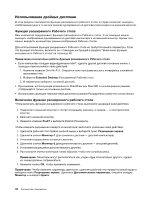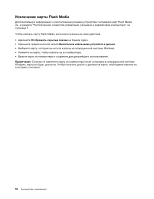Lenovo ThinkPad X1 (Russian) User Guide - Page 65
Использование разъема Mini DisplayPort
 |
View all Lenovo ThinkPad X1 manuals
Add to My Manuals
Save this manual to your list of manuals |
Page 65 highlights
2 3 4 5 6 Monitor 7 PnP PnP. 8 9 10 11 12 13 14 15 INF TrackPoint Mini DisplayPort Mini DisplayPort Plug and Play DVI, VGA и HDMI. Mini DisplayPort Глава 2 47

2. Включите внешний монитор.
3. Щелкните рабочий стол правой кнопкой мыши и выберите пункт
Разрешение экрана
.
Примечание:
Если ваш компьютер не может обнаружить внешний монитор, нажмите кнопку
Обнаружить
.
4. Установите
Разрешение экрана
.
5. Щелкните
Дополнительные параметры
.
6. Щелкните по вкладке
Monitor
(Монитор). Проверьте в окне информации о мониторе тип
монитора. Если информация верна, нажмите кнопку
ОК
, чтобы закрыть окно; в противном
случае выполните перечисленные ниже действия.
7. Если отображаются два или несколько типов монитора, выберите вариант
Универсальный
монитор PnP
или
Универсальный монитор не PnP
.
8. Щелкните
Свойства
. Если будет предложено ввести пароль администратора или подтвердить
операцию, сделайте это.
9. Откройте вкладку
Драйвер
.
10. Нажмите кнопку
Обновить
.
11. Выберите
Искать программное обеспечение драйвера на моем компьютере
, а затем –
Выбрать драйвер из списка драйверов устройств на компьютере
.
12. Снимите флажок
Только совместимые устройства
.
13. Выберите
производителя
и
модель
монитора. Если нужный монитор отсутствует в списке,
прекратите установку драйвера и воспользуйтесь драйвером, поставляемым совместно с
монитором.
14. После обновления драйвера нажмите кнопку
Закрыть
.
15. Нажмите кнопку
ОК
.
Примечание:
Чтобы изменить параметры цветности, щелкните рабочий стол правой кнопкой мыши и
выберите пункт
Разрешение экрана
. Щелкните
Дополнительные параметры
, откройте вкладку
Монитор
и выберите
Цвета
.
Примечания о подключении внешнего монитора
•
При установке операционной системы необходимо установить драйвер дисплея для монитора,
входящего в состав компьютера, а также INF-файл для внешнего монитора.
•
Если требуется повысить разрешение дисплея при том, что дисплей не поддерживает более
высокое разрешение, воспользуйтесь функцией виртуального экрана, которая позволяет
отображать на дисплее лишь часть изображения экрана в высоком разрешении. Чтобы увидеть
другие части, переместите изображение по экрану с помощью устройства TrackPoint или другого
манипулятора.
•
На устаревших внешних мониторах разрешение и частота обновления могут быть ограничены.
Использование разъема Mini DisplayPort
Компьютер может быть оснащен разъемом Mini DisplayPort — новейшим цифровым
видеоинтерфейсом для подключения различных внешних устройств. Этот компактный разъем
поддерживает установку устройств в режиме Plug and Play, а также переходники на порты DVI,
VGA и HDMI.
Разъем Mini DisplayPort компьютера поддерживает потоковую передачу как видео-, так и
аудиосигнала.
Глава 2. Работа на компьютере
47